你可能想知道 如何卸载 Avira Mac 完全来自您的计算机。 Avira 是一款免费的 Mac 防病毒软件,可让您删除和阻止恶意软件。 它还提供实时保护,并通过加密的 VPN 帮助保护数据。
因此,它仍然会给您的设备带来麻烦。 这就是你可能想要的原因之一 从 Mac 中完全删除应用程序. 在这里,我们将讨论如何轻松而完整地做到这一点。 此外,我们将确保您甚至会删除跟踪文件,以便完全完成卸载。
内容: 第 1 部分。如何在 Mac 上禁用 Avira?第 2 部分。 如何在 Mac 上卸载 Avira Antivirus部分3。 结论
第 1 部分。如何在 Mac 上禁用 Avira?
在我们教您如何在 Mac 上卸载 Avira 之前,我们将教您如何启用或禁用 查杀 第一的。 名为 Avira Web Protection 的功能可为用户提供保护,尤其是防止欺诈、垃圾邮件、恶意软件和网络钓鱼。
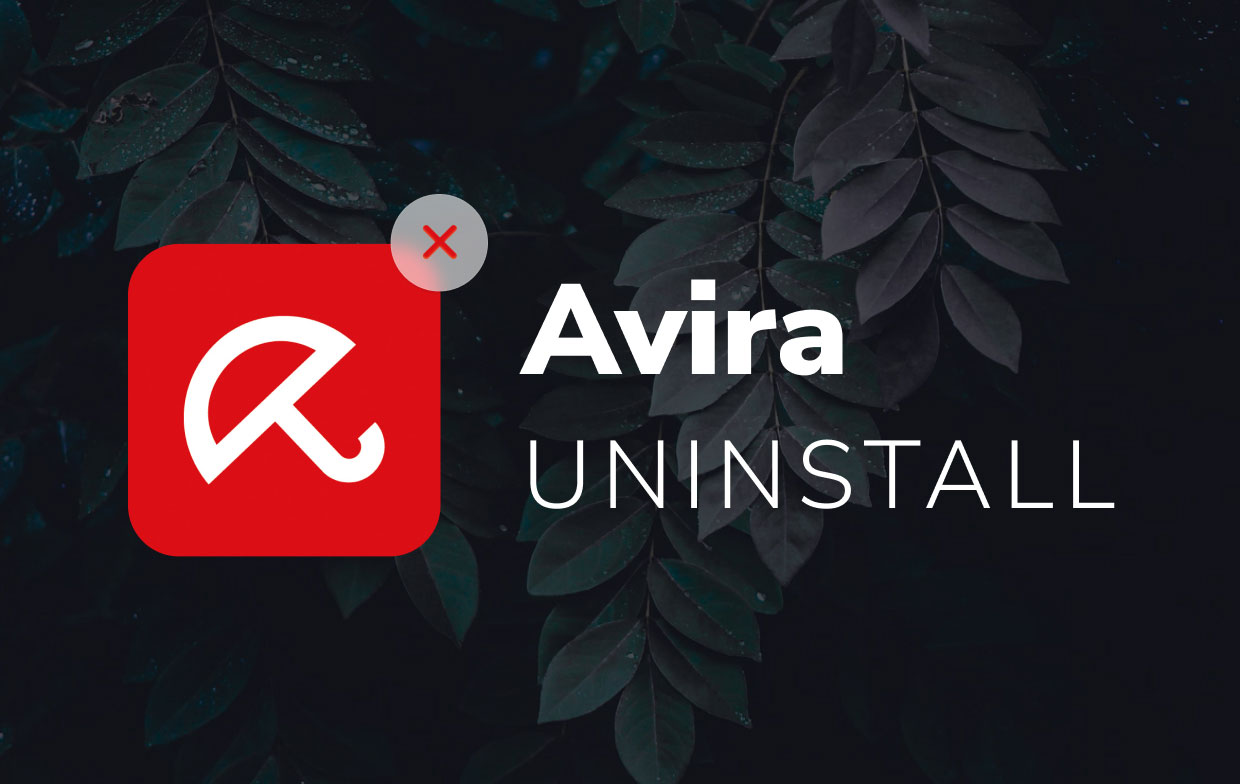
因此,以下是在 Mac 上启用甚至禁用 Avira 自己的 Web 保护的方法:
- 转到 Mac 上的系统托盘。 然后,单击 Avira 的图标以打开其自己的用户界面。
- 前往左侧菜单。 之后,按 安全性.
- 然后,选择标记为的模块 保护选项.
- 转到标记的部分 网页防护. 根据需要打开或关闭它。
因此,我们现在已经教您如何在 Mac 计算机上禁用 Avira。 如您所见,该过程非常简单。 您只需按照上述步骤操作即可。
第 2 部分。 如何在 Mac 上卸载 Avira Antivirus
以下是您应该遵循的步骤,以实施如何在 Mac 上卸载 Avira。 查看以下步骤:
- 访问名为的文件夹 应用 在您的 Mac 计算机中。
- 找到 Avira 的图标。 将其拖向垃圾箱 并将其放在那里。
- 有时,Mac 计算机会提示您确保您执行的是正确的步骤。 要确认,您应该输入您的用户名及其相应的密码。
- 等待删除 Avira 的过程完成。 您必须注意,这不是完整的方法,因为仍然保留了剩余的文件。
- 下一步将是删除 Avira 的支持文件。 通常,这些存储在 自学资料库 Mac 的文件夹。 为了启动这个特定的文件夹,你应该去 发现者,然后在那之后,你应该按
SHIFT + CMD + G. 访问被称为的位置~/Library. - 现在,一一转到下面的不同文件夹。
~/Library/Cookies~/Library/Containers~/Library/Preferences~/Library/Logs~/Library/Caches~/Library/Application Support
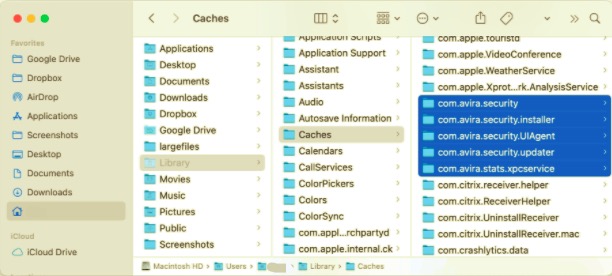
- 在浏览每个文件夹时,请确保删除与名为 Avira 的应用程序关联的文件和子文件夹。
- 在浏览文件夹和子文件夹并删除剩余文件后,您应该转到垃圾箱并清空它。
- 卸载 Avira 后,需要重新启动 Mac 计算机。
使用自己的卸载程序删除 Avira
关于如何在 Mac 上卸载 Avira,您可以做的另一件事是使用其自己的卸载程序将其删除。 它还可以帮助您去除一些剩菜。 查看以下步骤:
- 去这个 链接在这里. 您可以在此处找到卸载程序。 现在,获取其 Avira 卸载程序。
- 现在,打开 ZIP文件 包含 Avira 卸载程序。
- 这将启动终端应用程序,该应用程序将打开名为
Avira.Uninstall. command. 当您的 Mac 要求您输入密码时,您可以键入该 Mac 计算机的用户名和密码。 之后,按下名为的按钮 输入. - 通过运行将用于删除 Avira 服务文件的特定命令,等待终端完成作业。
- 一旦终端向您显示一条消息,表明删除过程已完成,请退出终端。 到目前为止,您已经完成了如何使用自己的卸载程序在 Mac 上卸载 Avira。
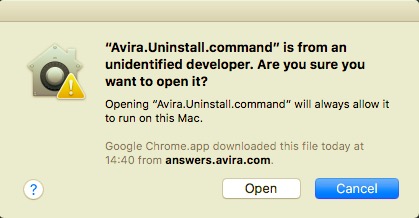
如何彻底删除 Avira?
那么,如何轻松地在 Mac 上完全卸载 Avira? 那么,你要做的就是使用 iMyMac的PowerMyMac. 这是 Mac 电脑的优化器,包括台式机和笔记本电脑。 它具有名为 Uninstaller 的众多模块之一。 此模块用于卸载应用程序 完全确保这些应用程序的跟踪文件或关联文件也被删除.
以下是使用步骤 PowerMyMac 实现如何在 Mac 上卸载 Avira:
- 从 Internet 上的官方网站获取 PowerMyMac。
- 将其安装在您的计算机上,以便您可以使用它来完全卸载 Avira。
- 在您的计算机上启动 PowerMyMac 并单击名为的模块 App卸载程序. 这将帮助您开始这个过程。
- 按选项 SCAN 整个 Mac 的应用程序。 等待扫描过程完成。
- 找到应用程序 在卸载页面的左侧。 在这种情况下,您正在寻找 Avira。
- 单击 Avira 应用程序 以便其关联的文件将显示在界面的右侧。 按下按钮 清洁.
- 一旦出现一个表示清理过程已完成的弹出窗口,这意味着 Avira 已从您的 Mac 中删除。

部分3。 结论
本文为您提供了有关如何在 Mac 上卸载 Avira 的最佳方法。 我们已经教您通过手动方式卸载 Avira。 我们甚至教您如何使用自己的卸载程序删除它。
但是,在 Mac 上卸载 Avira 的最佳方法是通过 PowerMyMac。这是从 Mac 计算机中删除应用程序的好方法,可确保关联的跟踪文件不会留下更多存储空间。



